一太郎に付属するATOKが従来の買い切り版からサブスク版に移行したという話を聞いて、ふと思い立ってMacのATOKをオフにして、macOS標準の日本語入力を使ってみたのですが、これが意外と悪くない。いつからこんなに普通に使えるようになったのでしょうか。
ただ、いかんせん、設定項目があまりにも少ない。ヘルプを参照してみるともう少し多くの設定項目があるようなのですが、どうも見当たりません。と思ったら、
この右側のペイン、スクロールできるんですね!!www 気がつきませんでした。いやいや、このUI は Mac らしくないというかなんというか…。
まぁスクロールしたところでたいして項目数が増えるわけではないのですが、多少は増えます。変換候補ウインドゥのフォントを好きなフォントにできます。私はヒラギノ角ゴシックW4 の 16ポイントにしました。
M1ネイティブではないものの ATOK 2017 でもさほど重さは感じませんでしたが、macOS標準の日本語入力はさすがに速いですね。あとはネックは「半角カタカナを変換候補に加えられない」という点と、「変換決定時のキーストロークがATOKより1ストローク多い」のだけが気になりますが、ATOK税もしばらく納税していないし、これはもしかするとこのままATOKを卒業してしまうかもしれません。文筆業でもないので、このブログを書く程度であれば macOS標準装備の変換精度でそこそこ満足ですね。
半角カタカナはショートカットキーで直接変換ならばできます。上に示したの設定画面で入力モードの「半角カタカナ」のチェックボックスをONにすると「control+;」や、「command+A」などの半角カタカナ変換へのショートカットが使えるようになります。なぜ入力メニューへの表示とキーショートカットの有効無効がリンクしているのかは不明です。個人的には「control+;」が使いやすい気がしました。(control + J, K, L,;が、それぞれひらがな、カタカナ、全角英字、半角カタカナへの変換が割当たっています。)
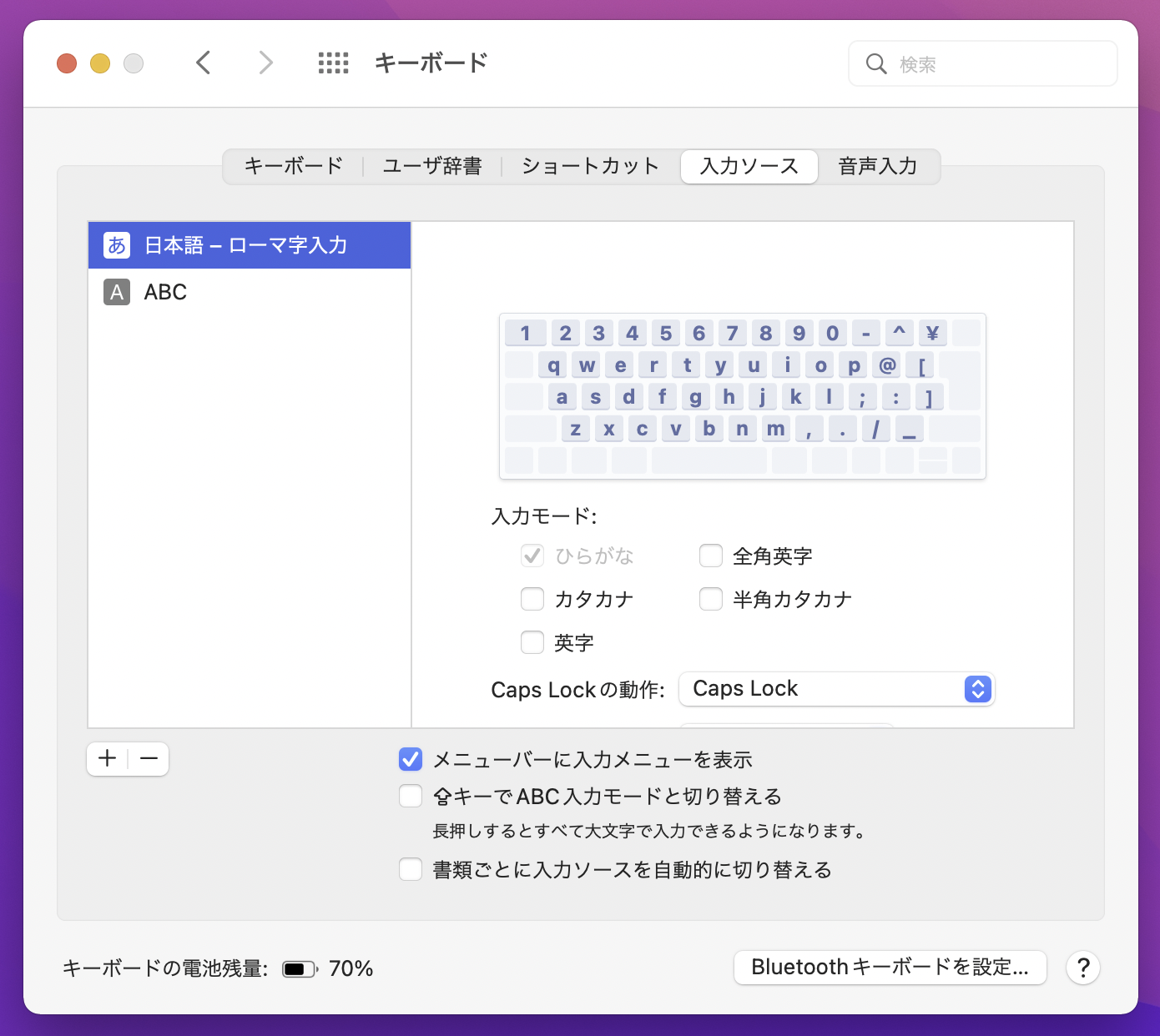
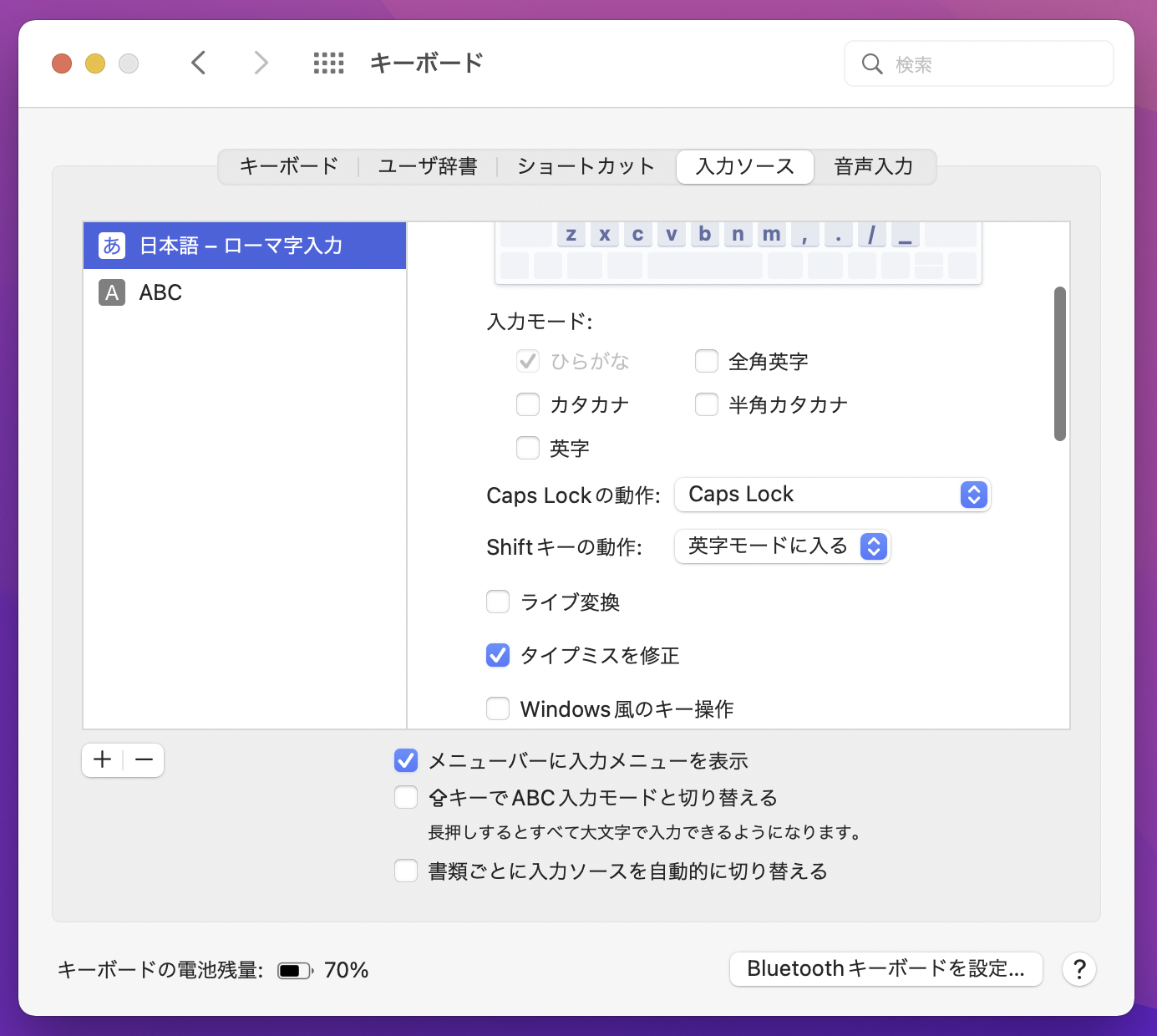


コメント
こんばんは。
私は長年のATOKユーザーで、ATOK passportにてiOSでも使っていますが、
値上げのためどうしようかと思案中でして、とりあえずiPhoneでは標準のimeを使い出しまして、慣れると悪くないと思い始めていたところです。
「Windows風のキー操作」にチェックを入れると確定時のキーストロークがATOKと同じになると思います。
Mac標準の日本語入力だと「あいふぉん」では「愛フォン」になりますね。
「あいふぉーん」だと二発で「iPhone」に変換しました(笑)
確かに「Windows風のキー操作」で確定時のキーストロークが減りますね!ありがとうございます。
mojaveだと、記事中キャプチャ画面の中央にある入力ソースの中にある
「半角カタカナ」のチェックボックスをオンにしてやれば、変換候補の
リストの《上の方》に半角カナな変換候補が出てきますが、Big Surだと
ダメでしょうか?
※スペースキーなどで変換処理を行った時に出てくる候補リストの一番上、
付番1.で「ひらがな」な変換候補が出てきますが、このリストのさらに
上に、かな・カナ・英字・半角カナなどの変換候補が隠れています *’-‘)/
確かに!上に隠れてますねwww これは分かりにくいwww この日本語周りのAppleの実装の分かりにくさよ…